Windows 11 に Makefile をインストールして実行するためのステップバイステップ ガイド
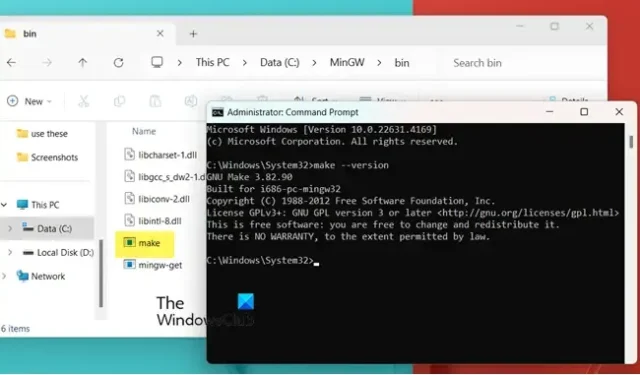
Makefileは、ターゲットや依存関係など、プログラムの流れを概説する特殊なファイルです。これを利用するには、Makeコマンドを実行する必要があります。ただし、このコマンドは Windows システムにプリインストールされていません。この記事では、 Windows に Makefile をインストールして実行する方法について説明します。
Windows 11/10 に Makefile をインストールして実行する方法
Makefile は、プログラムの流れ、そのターゲット、およびライブラリに関する指示を含む記述ファイルとして機能します。このファイルには、ターゲットのコレクションと、それらが依存するソースが含まれます。さらに、Makefile にはソース コードをサポートする必要なライブラリが保持されており、makeコマンドを使用して実行されます。コンピューターに Makefile を正常にインストールして実行するには、以下の手順に従ってください。
- MinGWをダウンロードしてインストールする
- 環境変数を設定する
- Makeコマンドをインストールする
- mingw32-make.exeの名前をMakeに変更します。
- Makefileを作成して実行する
それぞれのステップを詳しく見ていきましょう。
1] MinGWをダウンロードしてインストールする
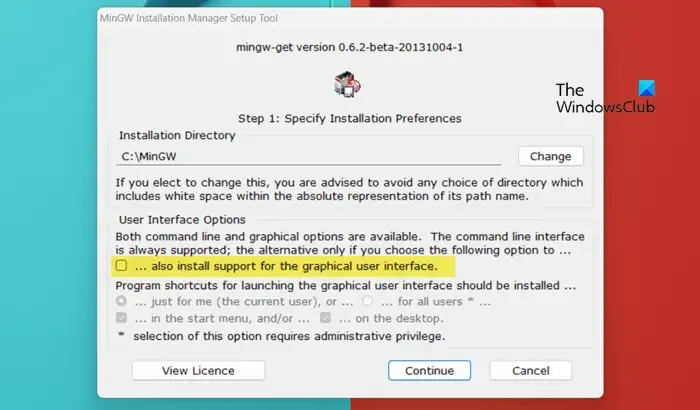
MinGW は、GNU コンパイラ コレクション (GCC) の Windows バージョンであり、ネイティブ Windows アプリケーションの開発に不可欠な、無料で利用できるインポート ライブラリとヘッダー ファイルを提供します。Make コマンドを使用するには、まず MinGW インストール メディアをダウンロードする必要があります。ダウンロード後、インストール メディアを実行し、「グラフィカル ユーザー インターフェイスのサポートもインストールする」のチェックを外し、画面の指示に従ってインストールを完了します。このプロセスには時間がかかる場合があります。完了したら、[続行] または [終了] をクリックします。
2] 環境変数を設定する
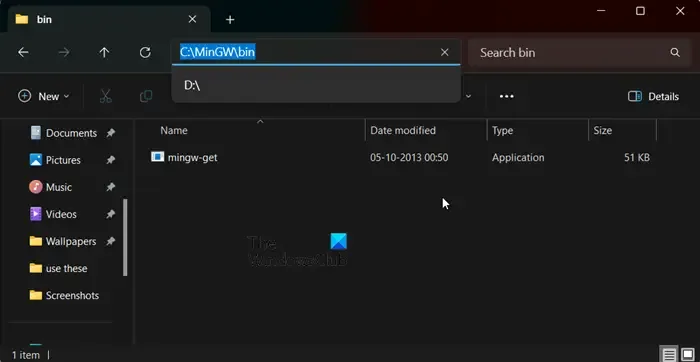
MinGW をインストールしたら、 Makeコマンドにアクセスするために環境変数を追加する必要があります。まず、MinGW のパスを見つけて、それを環境変数に追加します。mingw-get ファイルのパスをコピーするには、次の手順に従います。
- Win + I を押してファイル エクスプローラーを開きます。
- MinGW をインストールした場所に移動します。デフォルトの場所を変更しない場合は、C:\MinGW になります。
- Bin フォルダをダブルクリックして開きます。
- mingw-getが含まれるこのフォルダーのパスをコピーします。
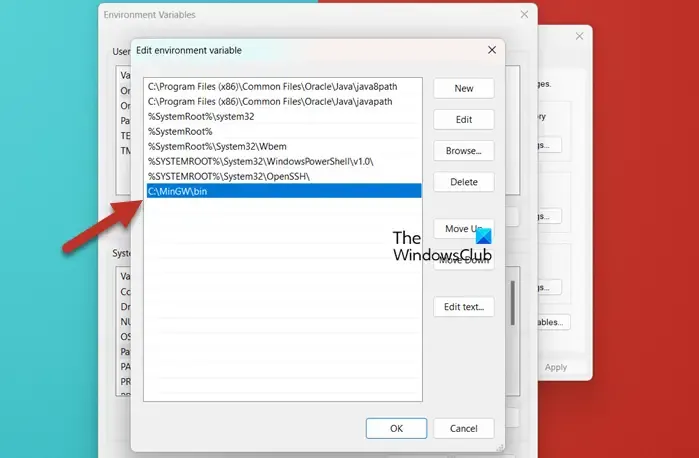
フォルダー パスがわかったら、次の手順に従ってそれを環境変数に追加します。
- コントロール パネルを開きます。
- 「環境変数」を検索します。
- 「システム環境変数を編集する」を選択します。
- 「環境変数」ボタンをクリックします。
- システム環境変数セクションで、「パス」を選択し、「編集」をクリックします。
- 「新規」をクリックし、先ほどコピーしたパスを貼り付けます。
- 「OK」をクリックして変更を保存します。
環境変数が正常に追加されたので、すべてのインターフェースを閉じることができます。
3] Makeコマンドをインストールする
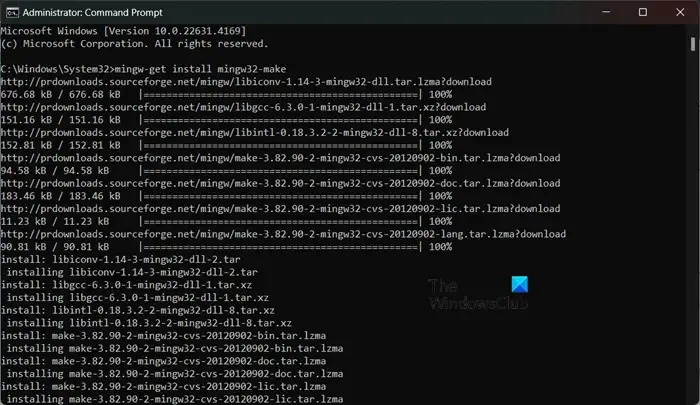
環境変数を設定したら、Make コマンドをインストールできます。続行する前に、前の手順を実行したことを確認してください。インストールするには、管理者としてコマンド プロンプトを開き、次のコマンドを実行します。
mingw-get install mingw32-make
このコマンドを実行すると、Make に関連するすべてのモジュールがインストールされますが、時間がかかることに注意してください。
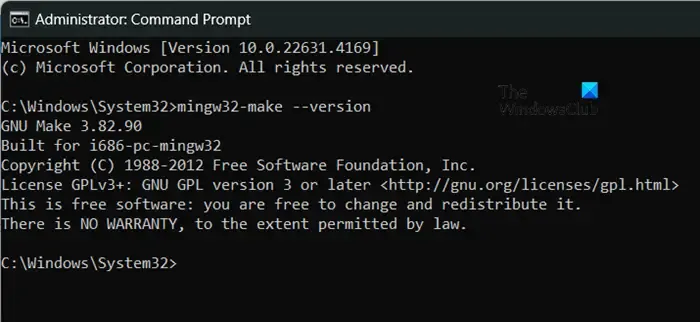
インストールを確認するには、 を実行しますmingw32-make --version。これにより、MinGW インストールのバージョン情報が表示されます。
4] mingw32-make.exeの名前をMakeに変更します。
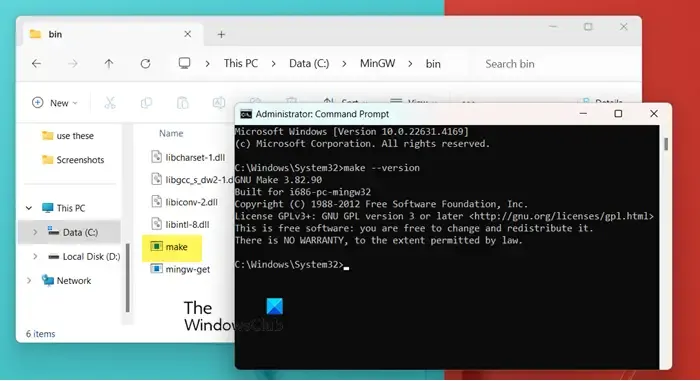
毎回「mingw32-make」を使用するのは面倒です。そのため、アクセスしやすいようにmingw32-make の名前をmakeに変更することができます。これを行うには、次の手順に従います。
- ファイルエクスプローラーを開きます。
- mingw32 をインストールしたディレクトリに移動します。
- Bin フォルダをダブルクリックし、mingw32-makeファイルの名前をmakeに変更します。
名前の変更を確認するには、 を実行しますmake --version。コマンドがエラーなしで実行された場合、名前の変更は成功しています。
5] Makefileを作成して実行する
Make コマンドがインストールされると、Makefile を作成できます。これを実行するにはいくつかの方法がありますが、ここでは一般的なガイドを示します。
- 希望する名前で新しいフォルダーを作成するか、デスクトップに Makefile という名前を付けます。
- フォルダーを右クリックし、[新規] > [テキスト ドキュメント] を選択してテキスト ファイルを作成します。
- テキスト ファイルを開き、次の行を貼り付けます。2 行目の前にタブを挿入することを忘れないでください。
firstmakefile:
echo "Getting started with Makefile";
- ファイルを保存するには、「ファイル」>「名前を付けて保存」に移動します。
- ファイルに Makefile という名前を付け、ファイルの種類をすべてのファイルに設定して、「OK」をクリックします。
- ファイルを実行するには、コマンド プロンプトを開きます。
- cdコマンドを使用して、フォルダーを作成したディレクトリに変更します。たとえば、フォルダーが C:\Users\yusuf\OneDrive\Desktop にある場合は、cd C:\Users\yusuf\OneDrive\Desktop を使用します。
- dirコマンドを使用してディレクトリ内のすべてのファイルを一覧表示します。
- を実行して Makefile を実行します
make -f filename。
これは Makefile を作成して実行する方法です。
Makefile を実行するコマンドは何ですか?
Makefile を実行するには、makeコマンドを使用する必要があります。特定のファイルを指定する場合は、-fオプションを含めて、コマンド構造を次のようにしますmake -f filename。
Windows に Make をインストールするにはどうすればいいですか?
Windows システムに Make をインストールするには、まず MinGW をインストールし、次に環境変数パスの設定に進み、最後に Make をインストールします。シームレスなインストール プロセスのために、前述のガイドに従うことをお勧めします。



コメントを残す